小白怎么裝win8系統(tǒng)
win8系統(tǒng)也是一款好用的裝機(jī)系統(tǒng),不過受眾很小,很多人想要用小白裝機(jī)軟件安裝此系統(tǒng),但是不知道該怎么安裝,快來看看詳細(xì)的步驟教程吧~
小白怎么裝win8系統(tǒng):點(diǎn)擊下載小白一鍵重裝 >>>,然后準(zhǔn)備大于10G的U盤一個(gè)
1、雙擊打開小白一鍵重裝軟件,插入U(xiǎn)盤,然后選擇左側(cè)的【制作系統(tǒng)】,點(diǎn)擊【開始制作】
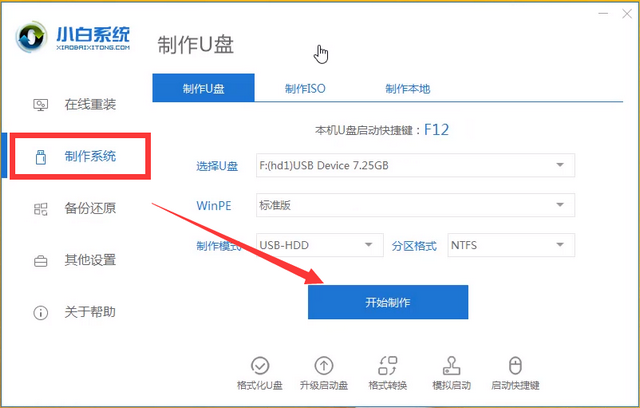
2、然后選擇你需要重裝的win8系統(tǒng),單擊【開始制作】
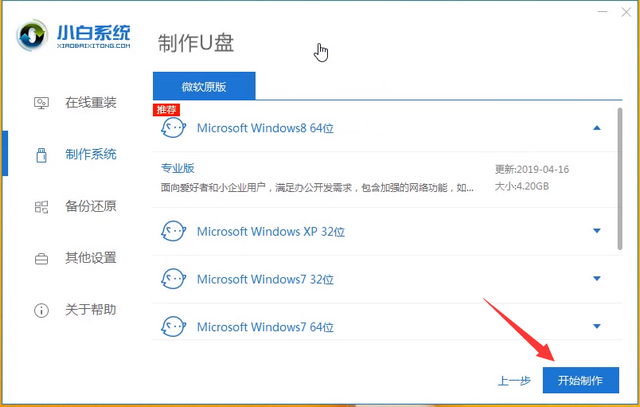
3、如果U盤中有重要數(shù)據(jù),請(qǐng)備份保存。然后點(diǎn)擊【確定】。
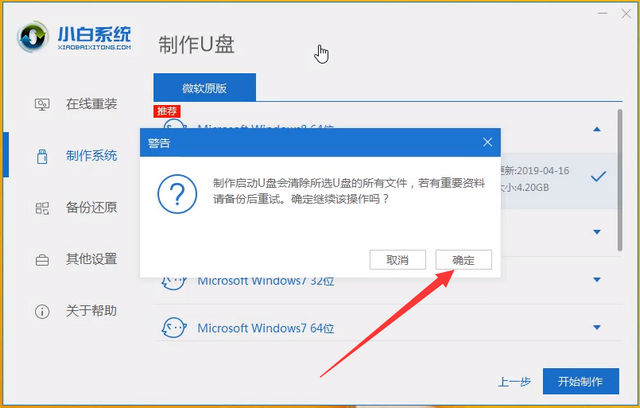
4、然后會(huì)開始下載系統(tǒng),下載完成會(huì)自動(dòng)制作啟動(dòng)U盤,點(diǎn)擊【取消】,完成后將U盤拔出。

5、將U盤插入需要安裝系統(tǒng)的電腦上,重啟電腦,電腦開機(jī)時(shí),快速點(diǎn)擊啟動(dòng)熱鍵,一般是【F12、F8、F9、F11、ESC】

6、進(jìn)入boot選擇界面,選擇【U盤選項(xiàng)】,敲擊回車。
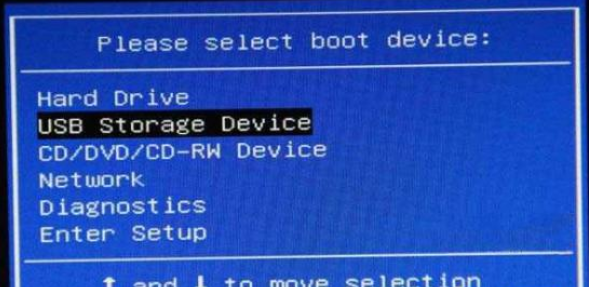
7、然后選擇第一項(xiàng):【1】啟動(dòng)win10x64PE(2G以上內(nèi)存),然后敲擊回車。
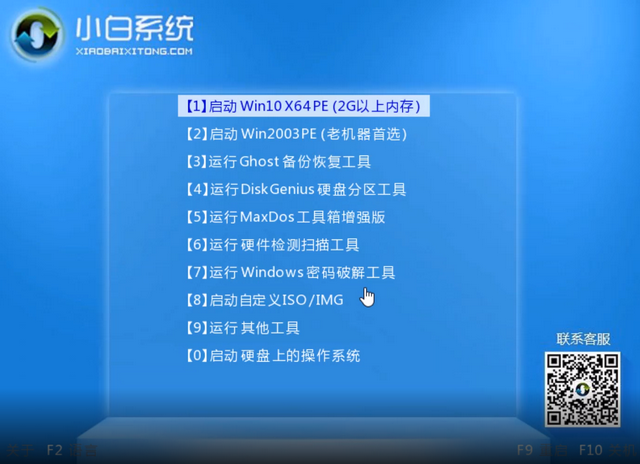
8、進(jìn)入工具中,點(diǎn)擊需要安裝的系統(tǒng),點(diǎn)擊【安裝】。
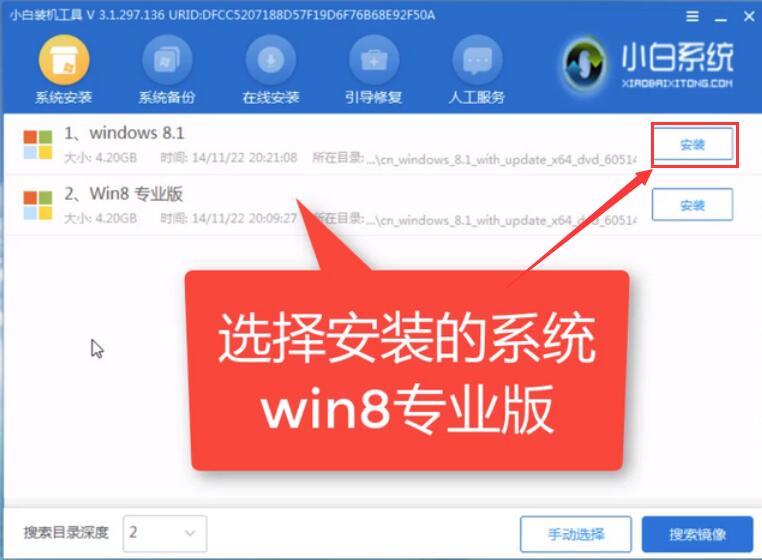
9、分區(qū)選擇系統(tǒng)盤C盤,點(diǎn)擊【開始安裝】。
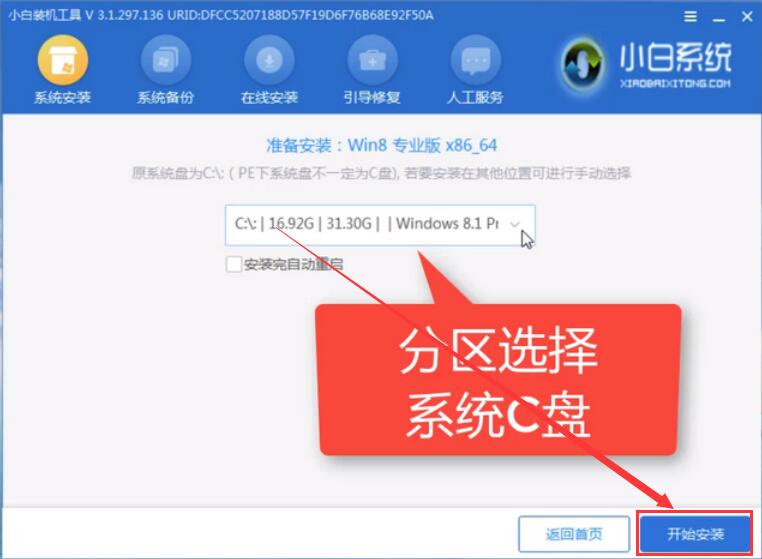
10、在彈出的提示,點(diǎn)擊【確定】進(jìn)行安裝。

11、安裝完成后,點(diǎn)擊【立即重啟】。

12、然后就能使用win8系統(tǒng)啦~
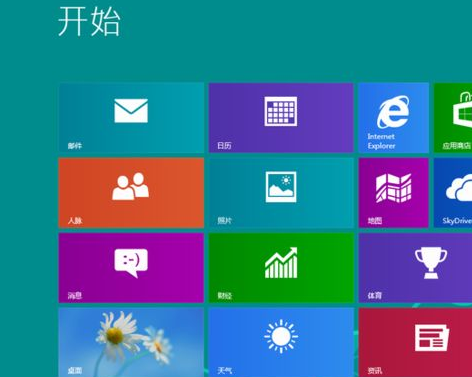
怎么用U盤裝系統(tǒng) >>>
小白怎么裝win10 >>>
小白怎么裝win7 >>>
以上就是好吧啦網(wǎng)為廣大用戶們提供的小白一鍵重裝win8系統(tǒng)圖文教程了,希望能夠幫助到廣大的用戶們,謝謝閱讀~
以上就是小白怎么裝win8系統(tǒng)的全部內(nèi)容,望能這篇小白怎么裝win8系統(tǒng)可以幫助您解決問題,能夠解決大家的實(shí)際問題是好吧啦網(wǎng)一直努力的方向和目標(biāo)。
相關(guān)文章:
1. 怎么使用安裝助手升級(jí)到Windows 11?2. 注冊表常用命令大全 通向程序的快捷途徑3. Windows10怎么一鍵重裝系統(tǒng)?石大師一鍵重裝系統(tǒng)步驟教程4. 怎么用PE安裝win11系統(tǒng)?教你用U盤安裝Win11 PE系統(tǒng)教程5. Win11硬盤如何分區(qū)?Win11硬盤分區(qū)的教程方式6. Win10怎么關(guān)閉系統(tǒng)安全中心?Win10關(guān)閉系統(tǒng)安全中心操作方法7. 微軟 Win11 首個(gè) Canary 預(yù)覽版 25314 推送 附更新內(nèi)容和升級(jí)方法8. Win10系統(tǒng)屏幕顏色偏黃怎么辦?Win10系統(tǒng)屏幕顏色偏黃解決方法9. Win11下載一直卡在0%怎么辦?Win11下載一直卡在0%解決辦法10. Win11玩不了csgo怎么辦?Win11玩不了csgo的解決方法

 網(wǎng)公網(wǎng)安備
網(wǎng)公網(wǎng)安備